Notepad++ remplace Bloc-notes et est un éditeur de code source gratuit permettant aux utilisateurs d'éditer des fichiers avec diverses extensions de fichiers. Cependant, vous risquez de perdre vos fichiers non enregistrés sur Notepad++ en cas de plantage ou de corruption du logiciel. Cet article décrit des méthodes efficaces pour récupérer des fichiers non enregistrés sur Notepad++. Récupérez les fichiers Notepad++ non enregistrés a partir du dossier de sauvegarde ou utilisez un logiciel de récupération de données professionnel : Recoverit Data Recovery.
Qu'est-ce qu'un fichier Notepad++ ??
Notepad++ est un éditeur de texte et de code source gratuit et le remplaçant de Bloc-notes. Il prend en charge plusieurs langues. Fonctionnant dans l'environnement MS Windows, son utilisation est régie par GPL License. Notepad++ est écrit en C++ et utilise l'API Win32 pure et la STL, qui assure une vitesse d'exécution plus élevée et une taille de programme plus petite.
Les fichiers Notepad++ sont identiques aux fichiers Bloc-notes. Même si Notepad++ est un éditeur de texte beaucoup plus performant que le Bloc-notes original, il ne dépend pas d'un format de fichier propriétaire pour stocker les fichiers.

Notepad++ VS Bloc-notes
Bloc-notes est un éditeur de texte classique intégré a Windows et ne possede pas beaucoup de fonctionnalités. C'est un outil couramment utilisé pour écrire ou éditer des fichiers texte. D'autre part, Notepad++ est un éditeur de code source gratuit qui remplace Bloc-notes. Il prend également en charge plusieurs langues. Les documents a onglets, le correcteur orthographique, les comparaisons de fichiers, le zoom et la fonction de recherche et de remplacement le rendent beaucoup plus attrayant que l'ancien Bloc-notes traditionnel.
| Fonctionnalités | Notepad | Notepad++ |
| Editeur | Microsoft | Don Ho |
| Langage de programmation | MASM (a l'origine) | C++ |
| Coût | Livré avec Microsoft Windows | Gratuit |
| Libre service | ||
| Interface de document | ||
| Instances multiples | ||
| Document unique Fractionnement de fenêtres |
||
| MDI : Fenêtres superposables | ||
| MDI : Interface de document a onglets | ||
| MDI : Fractionnement de fenêtres | ✔ 2 fenêtres |
|
| Fonctionnalités basiques | ||
| Vérification orthographique | ||
| Rechercher et remplacer en fonction d'une expression réguliere | ||
| Conversion d'encodage | ||
| Conversion de nouvelle ligne | ||
| Annulation/rétablissement multiple | ||
| Sélection de bloc rectangulaire | ||
| Fonctions de programmation | ||
| Mise en évidence de la syntaxe | ||
| Liste de fonctions | ||
| Base de données de symboles | ||
| Saisie semi-automatique | ||
| Pliage de code | ||
| Pliage de texte | ||
| Fonctionnalités supplémentaires | ||
| Intégration de commandes textuelles | ||
| Intégration de commandes graphiques | ||
| Langage macro | ||
| Prise en charge de gros fichiers | mémoire | ✔ 2 Go |
| Rechercher dans les fichiers | ||
Article lié : Comment récupérer des fichiers Bloc-notes non enregistrés ?
Récupérer des fichiers Notepad++ non enregistrés a partir de sauvegardes
Si Notepad++ plante soudainement ou est corrompu, vous risquez de perdre vos fichiers non enregistrés. Cependant, si la fonction de sauvegarde périodique est activée, vous avez une chance de récupérer des fichiers non enregistrés ou corrompus en cas de panne du programme.
Vous trouverez les sauvegardes directement sur le PC en accédant a C:\Users\UserName\AppData\Roaming\Notepad++\backup (généralement).
Si le dossier de sauvegarde Notepad++ n'est pas la, procédez comme suit pour récupérer les fichiers Notepad++ non enregistrés a partir de la sauvegarde :
Etape 1. Localiser l'emplacement de sauvegarde Notepad++ sur le PC.
- Ouvrez un nouveau fichier Notepad++, cliquez sur "Parametres" > "Préférences".
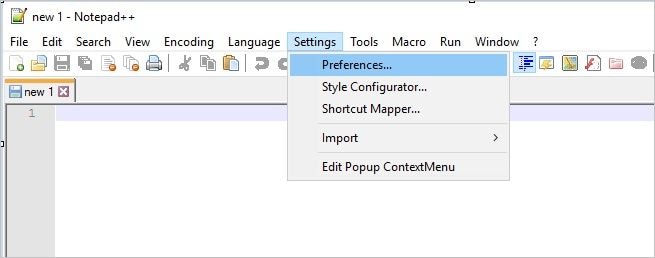
- Cliquez sur "Sauvegarde" dans la fenêtre "Préférences" et recherchez l'emplacement de sauvegarde de Notepad++ sur votre PC dans le "Chemin de sauvegarde".
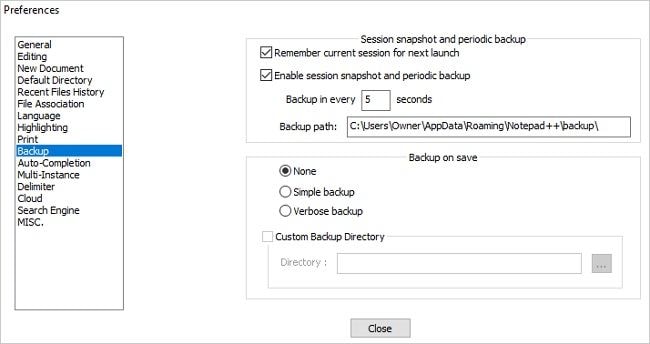
Etape 2. Rechercher les fichiers perdus/non enregistrés sur Notepad++.
- Copiez le chemin de sauvegarde de votre Bloc-notes et collez-le dans votre Explorateur Windows, appuyez sur Entrée pour trouver le dossier de sauvegarde exact de votre Notepad++.
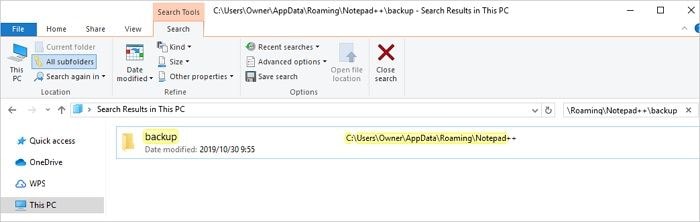
- Toutes les sauvegardes de Bloc-notes sont répertoriées ici. Cliquez maintenant sur "Date de modification" pour choisir le fichier Bloc-notes le plus récent que vous avez perdu, cliquez dessus avec le bouton droit de la souris et choisissez de l'ouvrir avec Bloc-notes.
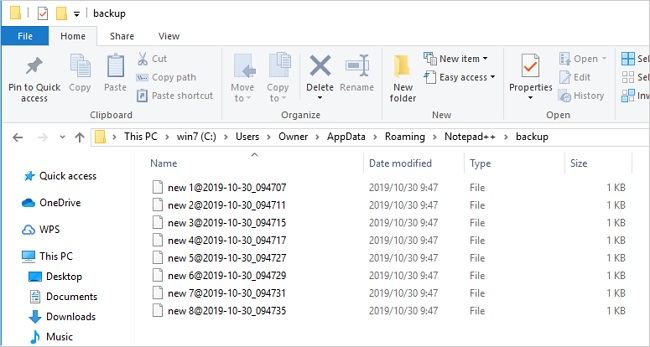
Etape 3. Enregistrer et restaurer des fichiers Notepad++ perdus.
- Vous devrez maintenant pouvoir afficher les fichiers Notepad++ perdus.
- Cliquez sur "Enregistrer sous" ou "Renommer" pour enregistrer vos fichiers Notepad++ perdus ou non enregistrés dans un emplacement sûr.
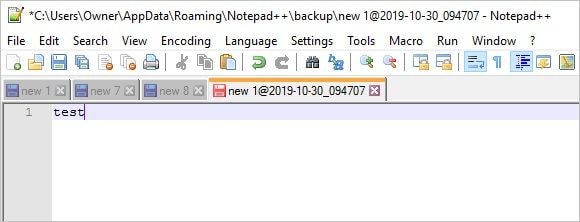
Récupérer des fichiers Notepad++ non enregistrés ou supprimés sans sauvegarde
Lorsque Notepad++ plante/est corrompu et supprime vos fichiers .txt ou que vous perdez des fichiers Notepad++ non enregistrés, vous pouvez restaurer la sauvegarde du formulaire. Cependant, si vous ne retrouvez pas les fichiers de sauvegarde sur le PC, vous pouvez utiliser le logiciel de récupération de données professionnel Recoverit Data Recovery et récupérer les fichiers non enregistrés.
Recoverit est un puissant logiciel de récupération de données facile a utiliser, qui permet de récupérer des fichiers perdus et supprimés dans différents scénarios. Il récupere tous les types de fichiers, y compris les documents, graphiques, photos, vidéos, e-mails et autres fichiers. Recoverit propose différents modes de récupération de données. Une analyse simple peut être effectuée pour accéder aux données inaccessibles. Et pour obtenir des résultats plus détaillés, une "récupération complete" peut également être effectuée.
Recoverit analyse le périphérique sur lequel vous avez enregistré le programme Notepad++ et récupere les fichiers supprimés ou non enregistrés en trois étapes simples
Téléchargez et installez Recoverit Data Recovery sur votre ordinateur, suivez les étapes mentionnées ci-dessous pour récupérer les fichiers Notepad++ non enregistrés ou supprimés.
Etape 1 : Sélectionner l'emplacement a partir duquel les fichiers ont été supprimés
Sélectionnez l'emplacement ou vos documents Word ont été perdus, puis cliquez sur "Start" (Démarrer) pour commencer l'analyse.

Etape 2 : Analyser les fichiers supprimés
Le logiciel Recovery lancera une analyse complete pour rechercher vos fichiers Notepad++ supprimés et non enregistrés. L'analyse prendra quelques minutes. Cependant, si les fichiers sont de grande taille, leur analyse prendra quelques heures.

Etape 3 : Prévisualiser et récupérer les fichiers supprimés
Apres l'analyse, vous pouvez prévisualiser tous les fichiers récupérés, sélectionner la cible et cliquer sur le bouton "Recover" (Récupérer) pour les enregistrer.

En un mot
Que ce soit en raison de pannes informatiques, de programmes corrompus ou de plantages, il arrive que les documents soient perdus ou supprimés. Dans ces situations, les fichiers peuvent être récupérés a partir de la sauvegarde, mais si vous ne parvenez pas a retrouver les documents que vous recherchez, utilisez l'option la plus puissante et utilisez un outil gratuit de récupération de données. Le meilleur logiciel que nous recommandons est Recoverit Data Recovery. Recoverit Data Recovery peut facilement récupérer des fichiers non enregistrés ou perdus en trois étapes simples, a savoir sélectionner, analyser, prévisualiser et enregistrer.



